環境
Blender3.5.1
辺パスのカーブ化
辺パスのカーブ化と言いつつ、辺の存在しない部分にパスが伸びてますが、気にしないでください。
カーブのガイドになるメッシュを用意します。(筆者は3*3のグリッドメッシュを使用)
辺パスのカーブ化をメッシュと接続し出力のカーブにカーブのメッシュ化を接続し断面カーブを設定します。
辺パスのカーブの開始頂点に整数の比較ノードを接続し、インデックス番号を指定します。
次の頂点インデックスには整数を入力します。
整数の値を変化させる事で辺パスが入力値に応じて変化します。
またジオメトリ統合でグリッドメッシュと辺パスの両方を表示しておくとインデックス番号の配置感が分かり易くなるのでオススメです。
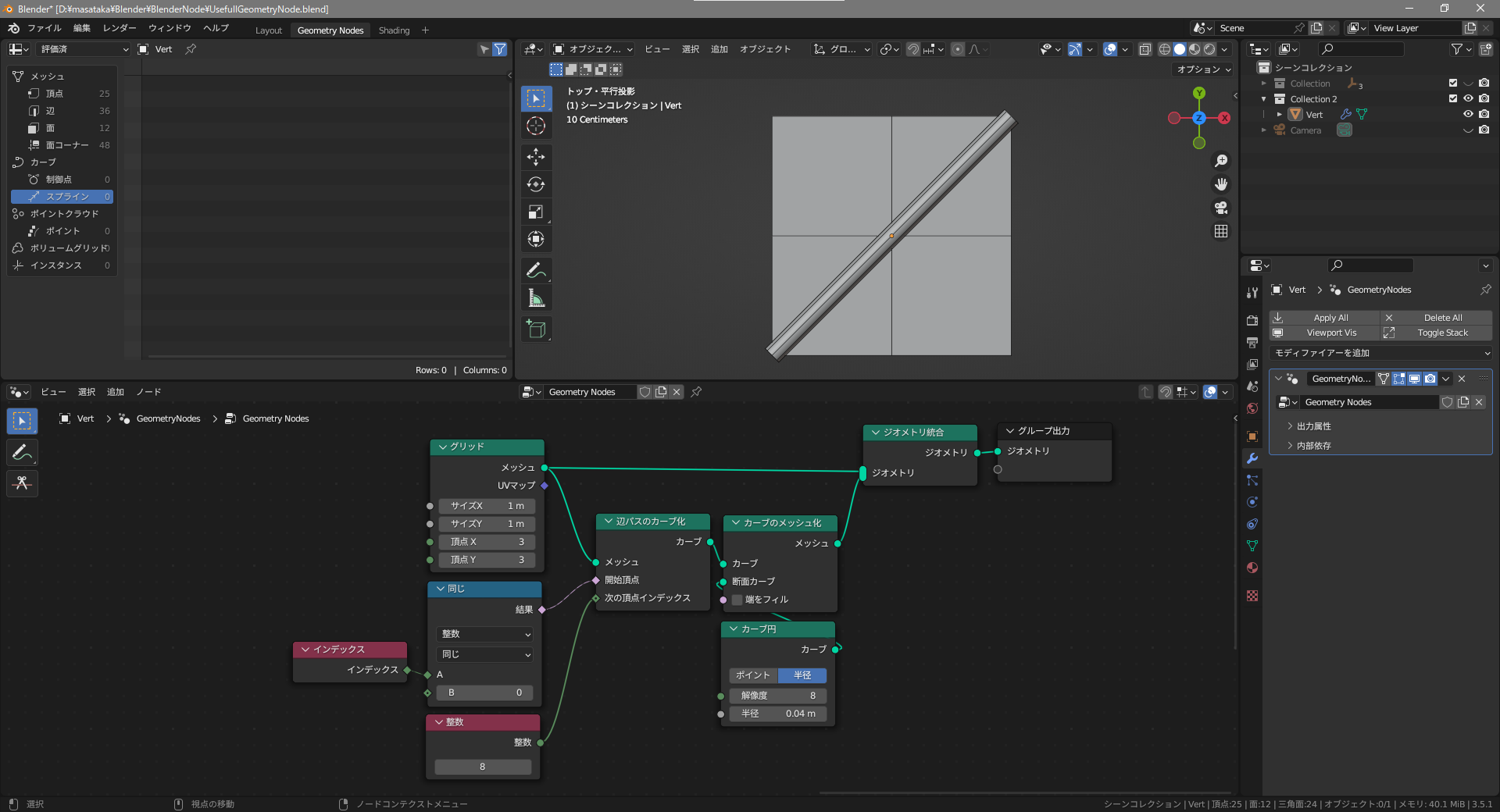
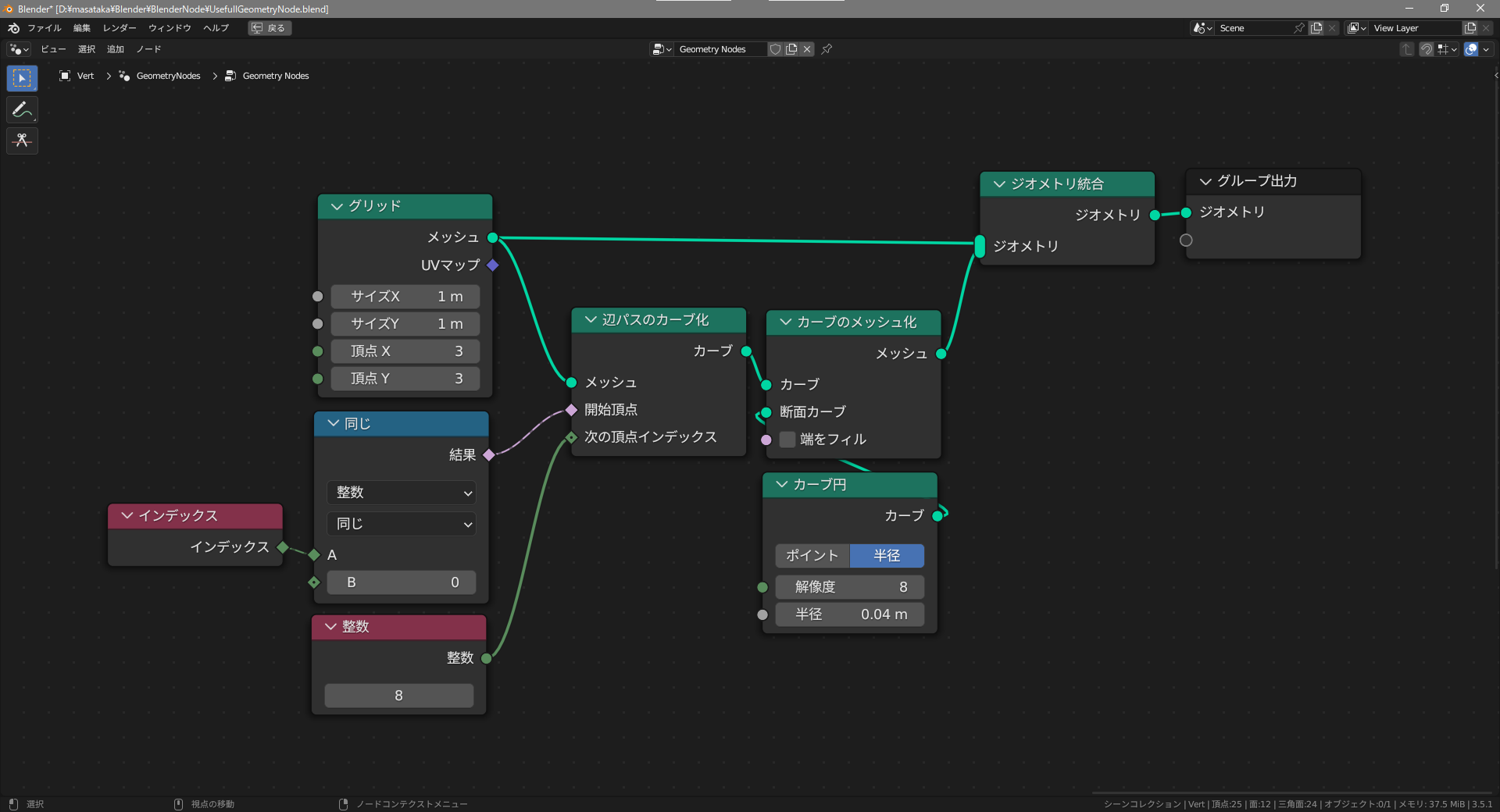
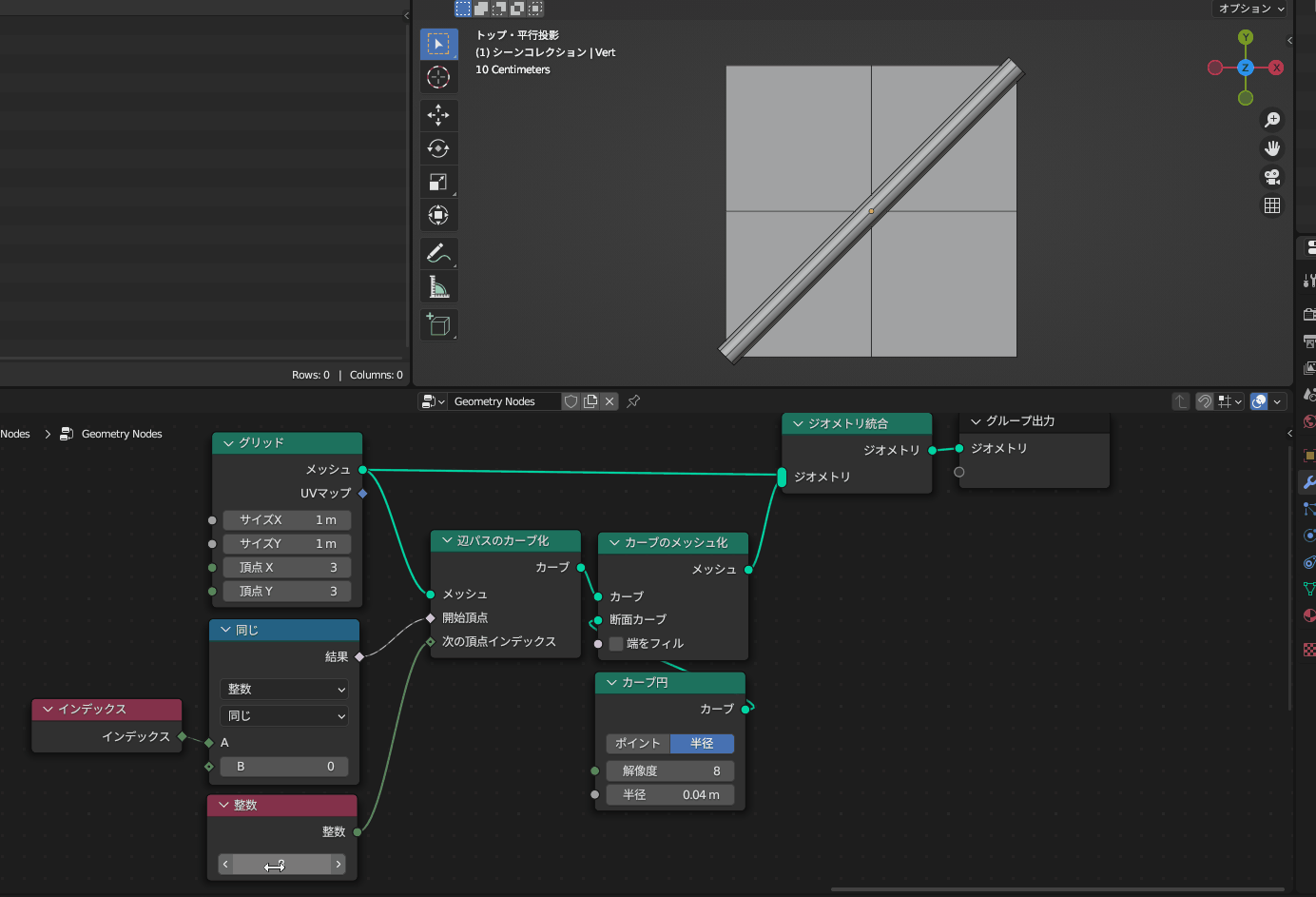
辺パスのカーブ化の開始頂点に入力がない場合、次の頂点インデックスで指定している頂点以外からパスが伸ばされます。
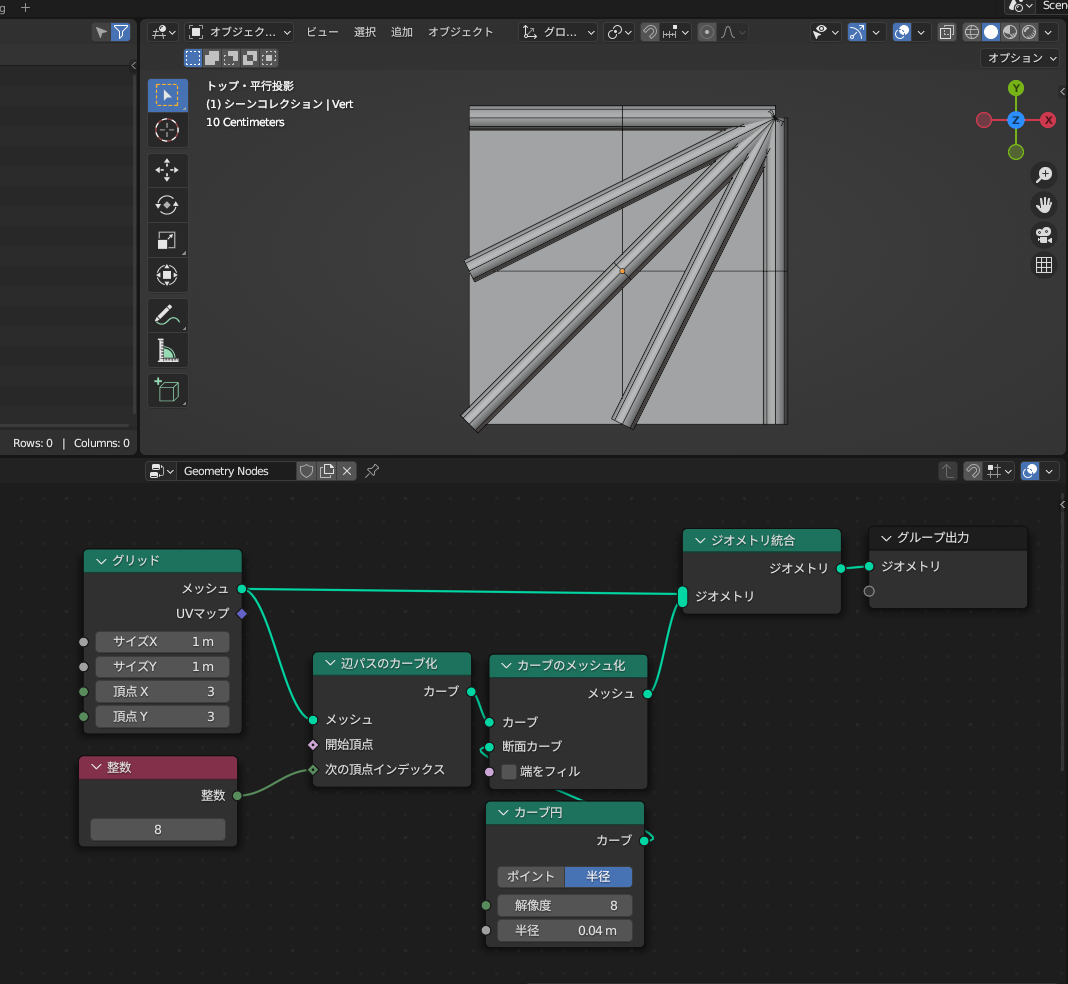
最短辺パス
頂点にパスを伸ばすのではなく辺を伝うパスを伸ばすには最短辺パスを使用します。
次の頂点インデックスに最短辺パスを接続し、終了頂点のインデックスを比較で指定し辺を通る辺パスを作成できます。
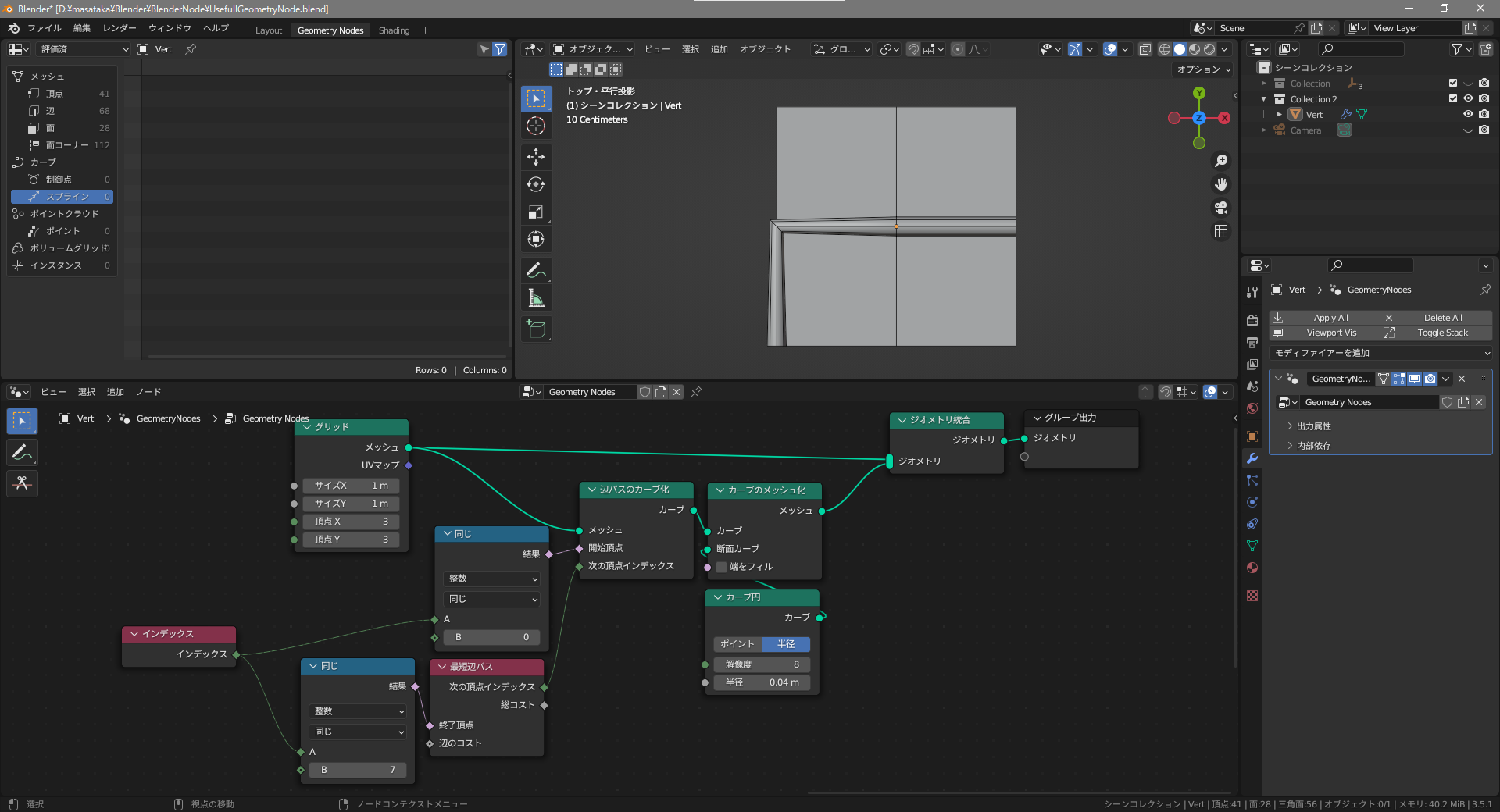
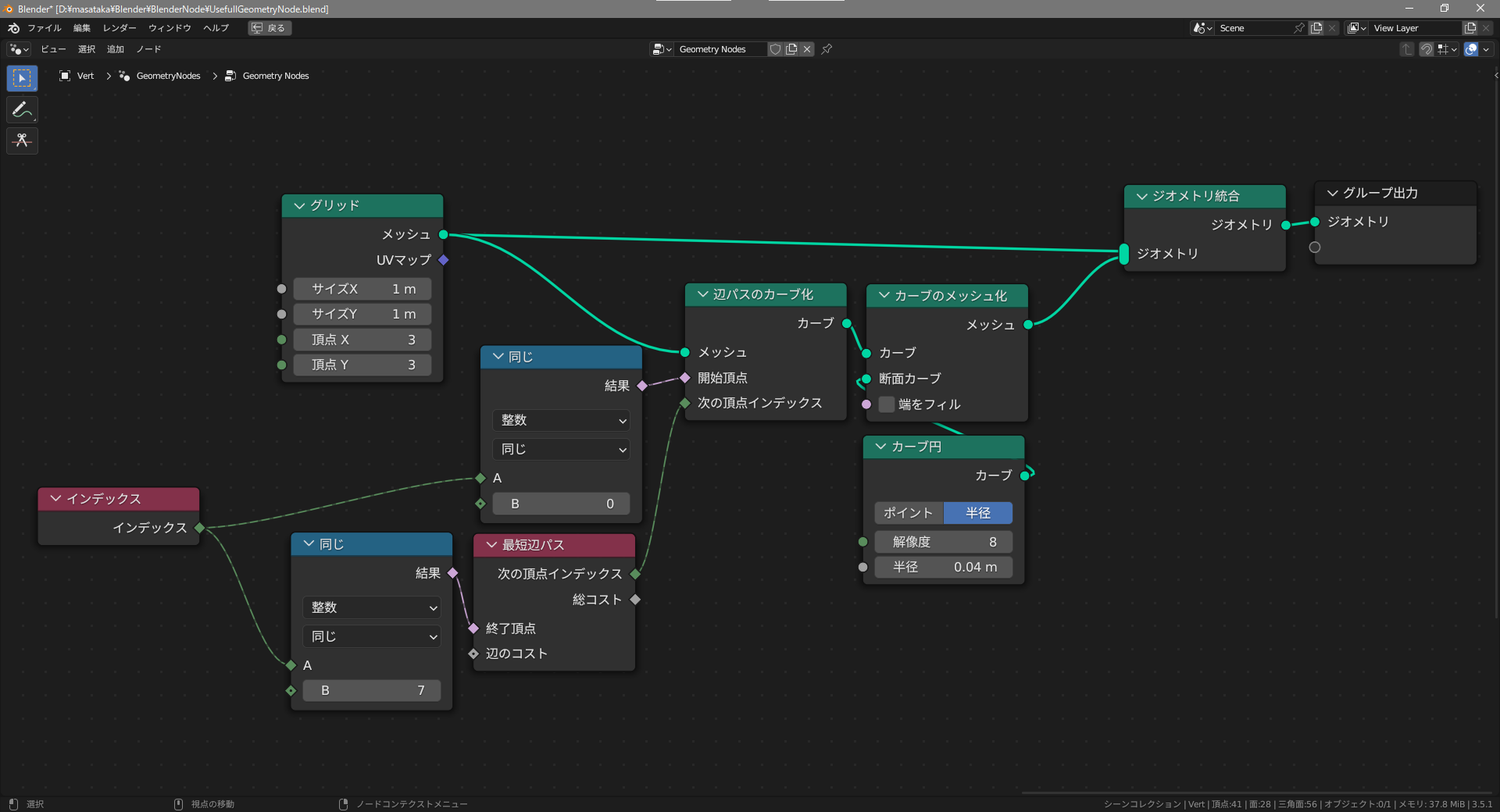
先ほどと同じように開始頂点に入力がない場合、次の頂点インデックスで指定している頂点以外からパスが伸ばされますが、同じ辺を通っている場合は重なって分かり辛いと思います。
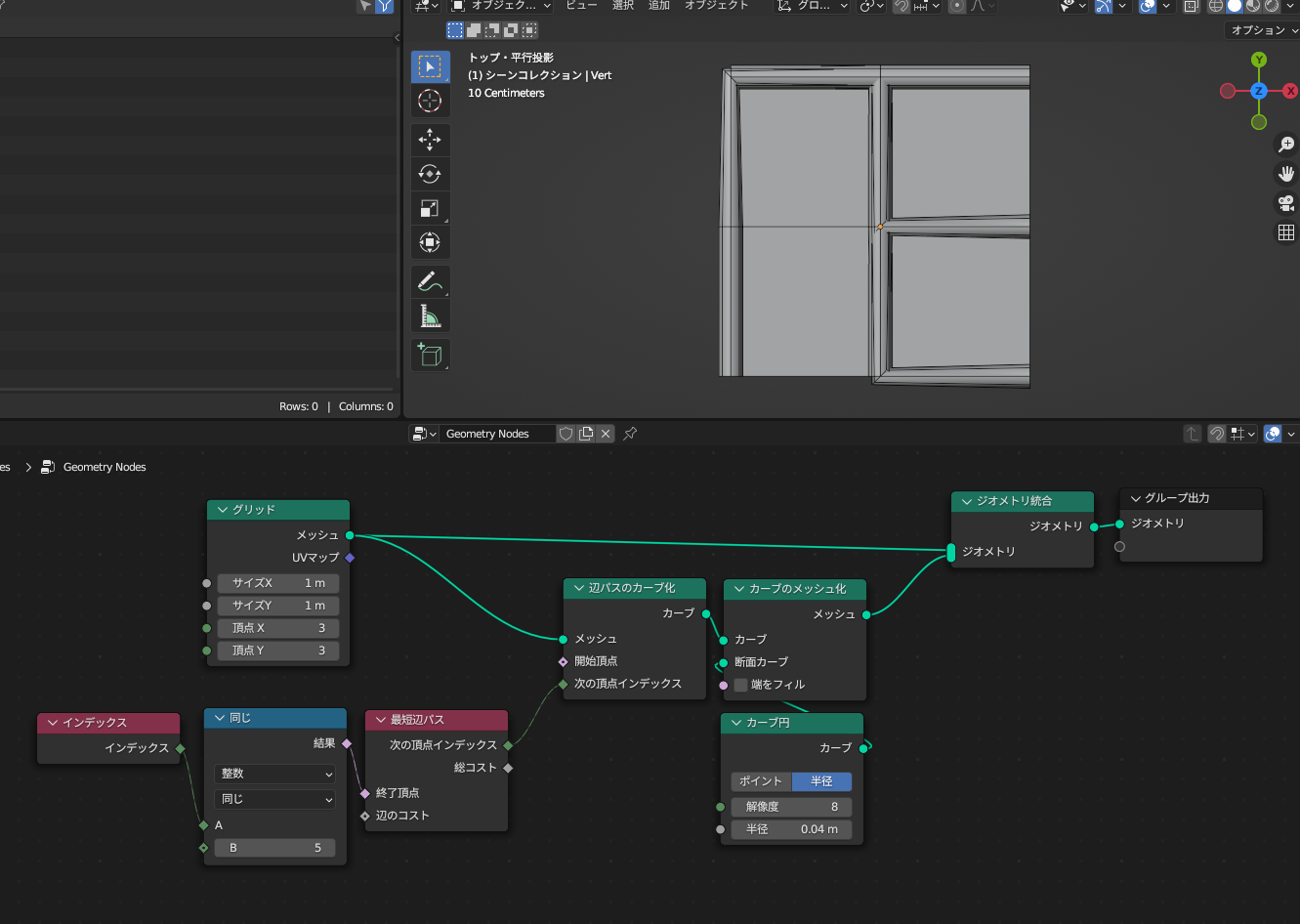
おまけ
グリッドの頂点数を少し増やし、位置設定ノードを接続しノイズテクスチャを位置に乗算します。
※グリッドでZ軸にも変化が欲しい場合はZ軸のみ数値入力したランダム値をオフセットに追加する等しても良いと思います。
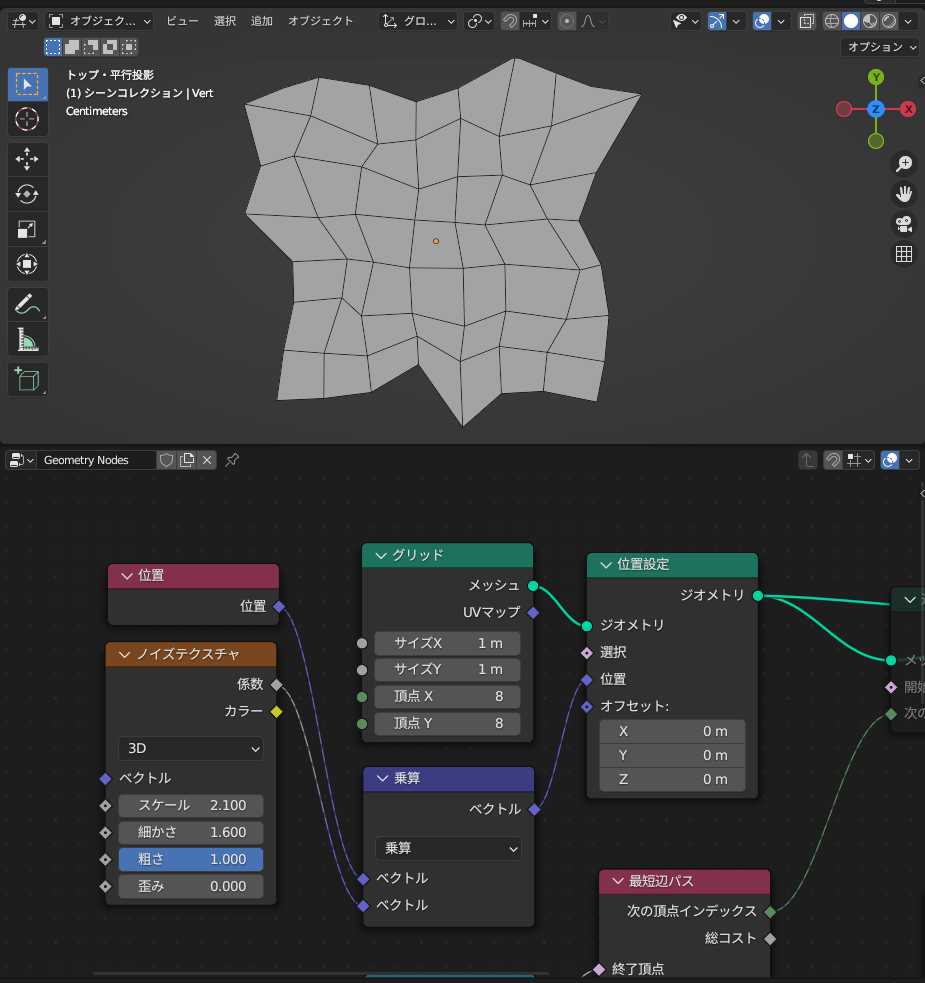
最短辺パスの辺のコストにランダム値を入力します。
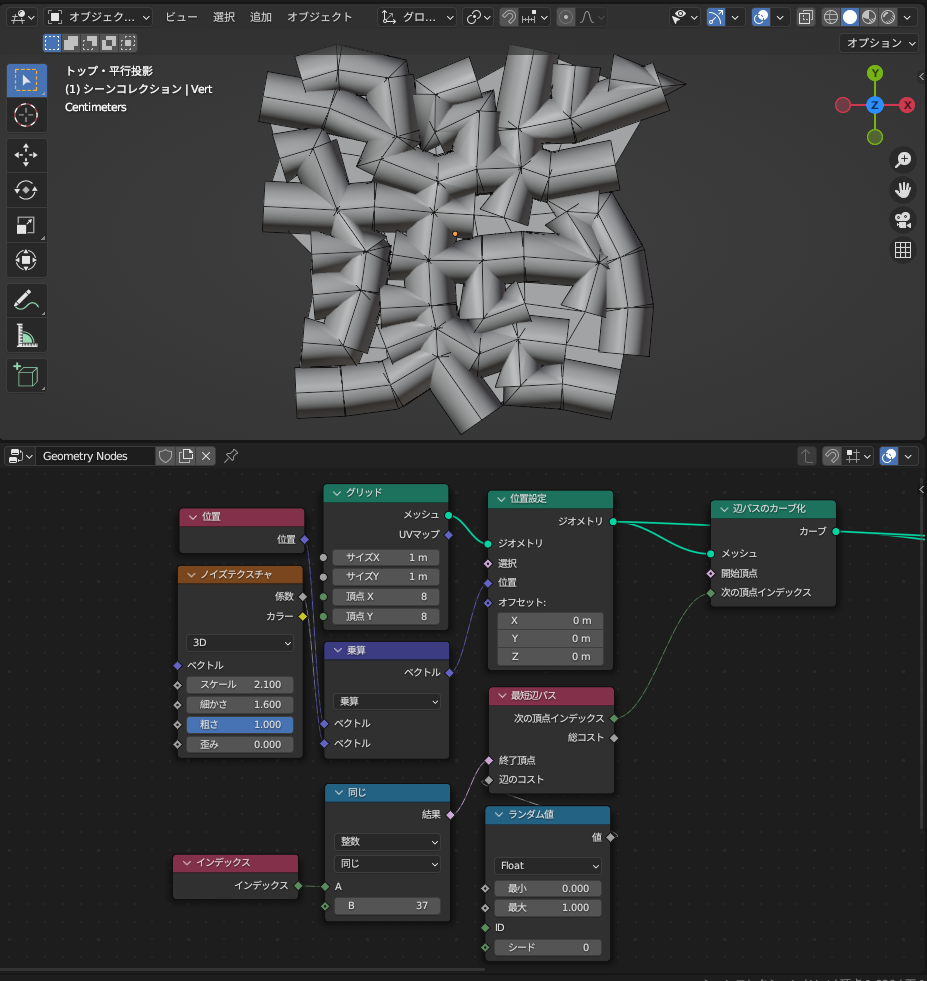
辺パスのカーブ化にカーブ半径設定を接続し、半径にスプラインパラメーターの係数を入力します。(数式の乗算などで調整します)
カーブのメッシュ化の後にお好みでサブディビジョンサーフェスを接続すれば木の根(ツタ)が這ったようなメッシュを作成出来ます。
(メッシュ化の前にカーブリサンプルでカーブを、より緻密にしてみるのも良いかと思います)
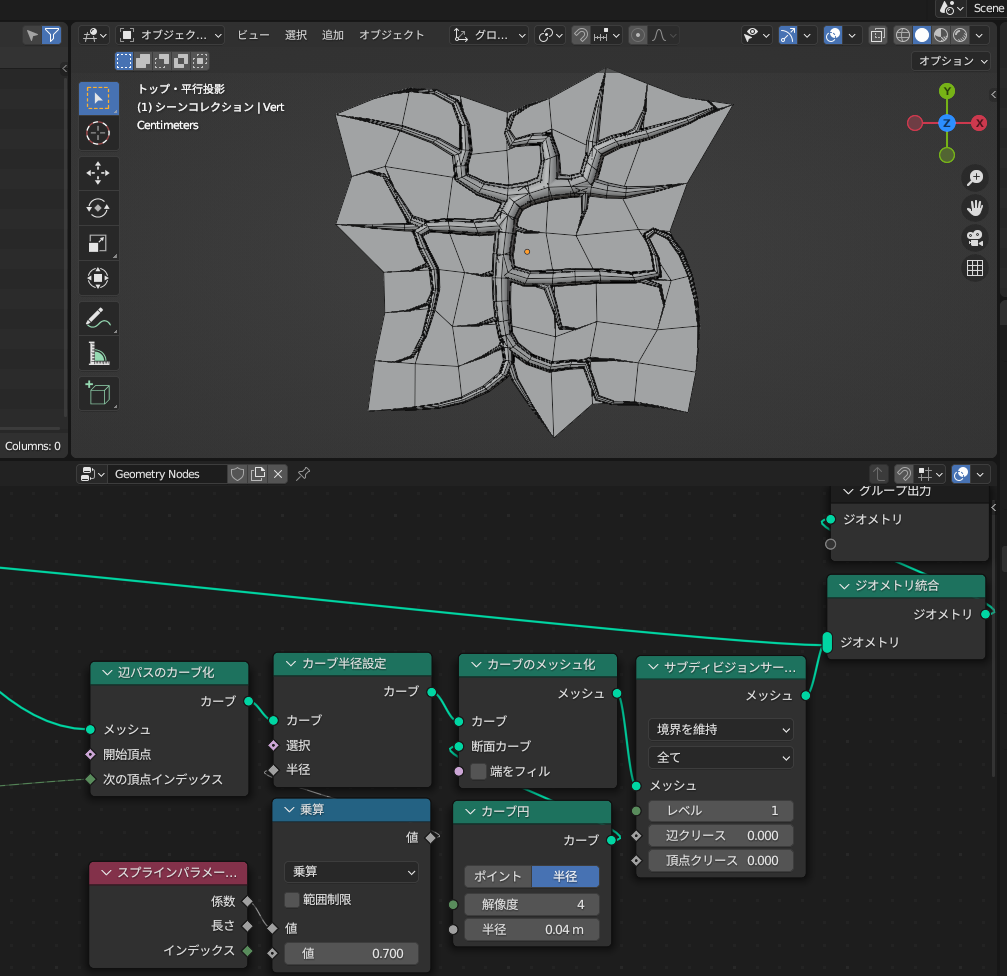
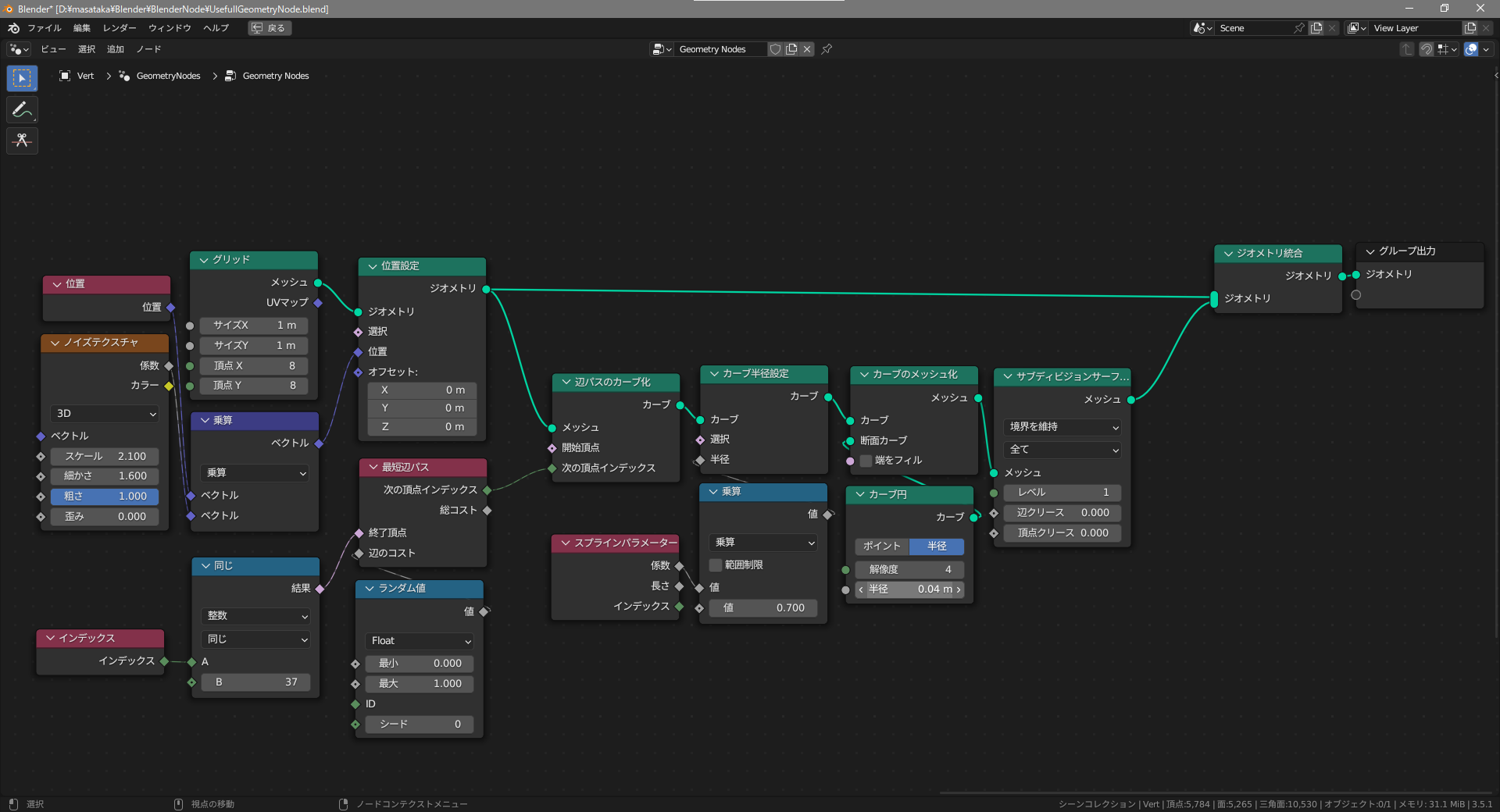
グリッド以外のメッシュを使用するなど、より複雑な形状で使用することも可能です。
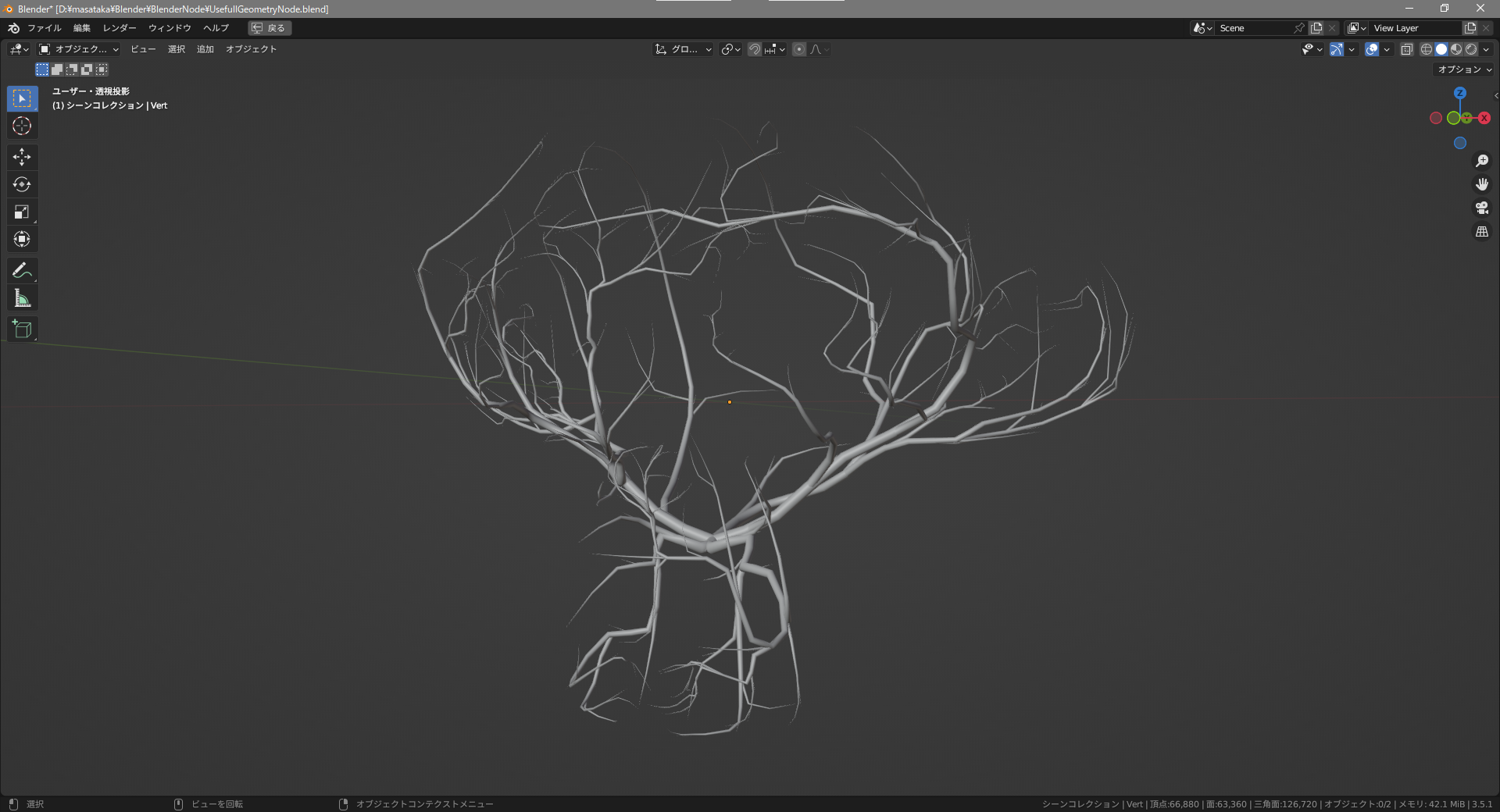








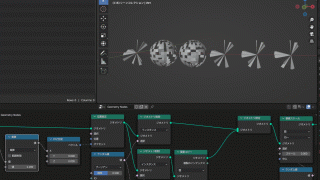











コメント
When someone writes an article he/she keeps the plan of a user in his/her mind that how a user can understand it.
Therefore that’s why this piece of writing is outstdanding.
Thanks!